Cortador MKV: apare seus arquivos MKV com essas 3 ferramentas líderes
Aprender como apare seu MKV lendo o post abaixo. Sabemos que o arquivo MKV é um dos tipos de arquivo mais usados como MOV e AVI. Ele suporta um grande número de faixas de áudio, imagens e legendas. É sem dúvida um dos formatos de mídia mais populares porque contém vídeo de alta qualidade. Você pode querer cortar seu arquivo MKV e remover as partes desnecessárias. Com isso em mente, você precisa terminar de ler este post porque lhe daremos o cortador MKV mais recomendado para dispositivos Mac e Windows.

- Parte 1. Principais cortadores MKV para Windows e Mac
- Parte 2. Como cortar arquivos MKV com facilidade
- Parte 3. Perguntas frequentes sobre o cortador de MKV
Parte 1. Principais cortadores MKV para Windows e Mac
Este artigo compilou uma lista dos melhores cortadores MKV para dispositivos Mac e Windows. Serão discutidas em detalhe as vantagens e desvantagens desta ferramenta, bem como as suas características.
1. Vidmore Video Converter
Vidmore Video Converter é frequentemente considerado o melhor dos cortadores MKV, com muitos usuários elogiando seu desempenho. Fotografias, filmes e áudio podem ser editados usando este programa único. O Vidmore faz um excelente trabalho ao atualizar seus arquivos e torná-los visualmente mais atraentes sem a necessidade de usar seus recursos de edição em todo o seu potencial. É por causa da interface amigável que ele fornece. Além disso, este utilitário é uma escolha fantástica quando se trata de compatibilidade! É compatível com os sistemas operacionais Mac e Windows.
Para remover as partes indesejáveis de seus arquivos MKV, você pode usar o Vidmore para fazer essa tarefa sem dificuldade. Além disso, como ele suporta mais de 200 tipos de arquivos, você não terá problemas para carregar e exportar seus dados com este programa. Portanto, não é surpresa que seja uma das ferramentas mais excelentes e mais utilizadas disponíveis no mercado.
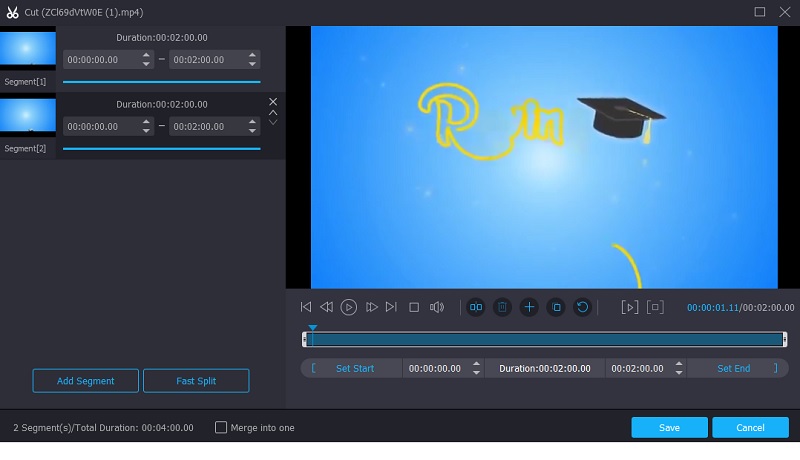
Prós:
- Vários formatos de áudio e vídeo são suportados.
- Edição de áudio e vídeo do mais alto calibre.
- Métodos para processar vídeo em um curto período de tempo.
- Software de edição de áudio/vídeo simples de usar.
Contras:
- Não há versões para Android e iOS disponíveis.
2. Filmora
Outro cortador de MKV altamente patrocinado é o Filmora. Também é uma ótima ferramenta para cortar as partes desnecessárias de seus videoclipes. Sua interface de usuário é direta, tornando-o adequado para uso tanto por iniciantes quanto por profissionais experientes. É bom, pois você tem a oportunidade de cortar o arquivo para qualquer tamanho, duração e qualidade que escolher, dependendo de seus requisitos, o que é conveniente.
A qualidade do vídeo também é excepcional e você tem a opção de ajustar vários parâmetros às suas melhores configurações para gerar uma saída de arquivo visualmente atraente. Além disso, ele suporta uma ampla variedade de formatos de vídeo adicionais além do MKV. Não é surpresa que também seja um dos cortadores MKV mais utilizados.
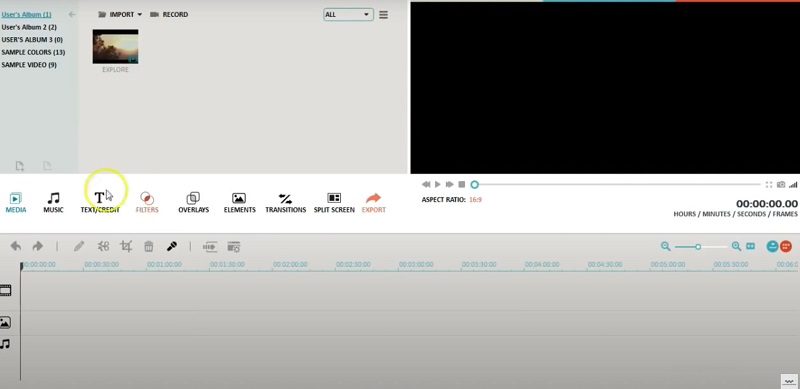
Prós:
- Aplicar efeitos de vídeo como filtros, sobreposições e componentes é tão simples quanto arrastar e soltar.
- Simples de operar, pequeno em peso e ideal para PCs e laptops de baixo custo.
- A renderização de vídeo é concluída em pouco tempo.
Contras:
- Apenas os planos premium recebem novos efeitos mensalmente.
- A ferramenta de gradação de cores tem certas limitações. Não há paletas de cores, curvas ou padrões.
3. FFmpeg
Se você está procurando um editor de áudio e vídeo baseado em palavras, o FFmpeg é a ferramenta para você. Ao contrário de todos os outros editores de áudio com recursos de navegação simples, você pode achar um pouco difícil de usar no início. Ainda assim, sem dúvida, ajudará você a cortar seus arquivos MKV no tamanho desejado.
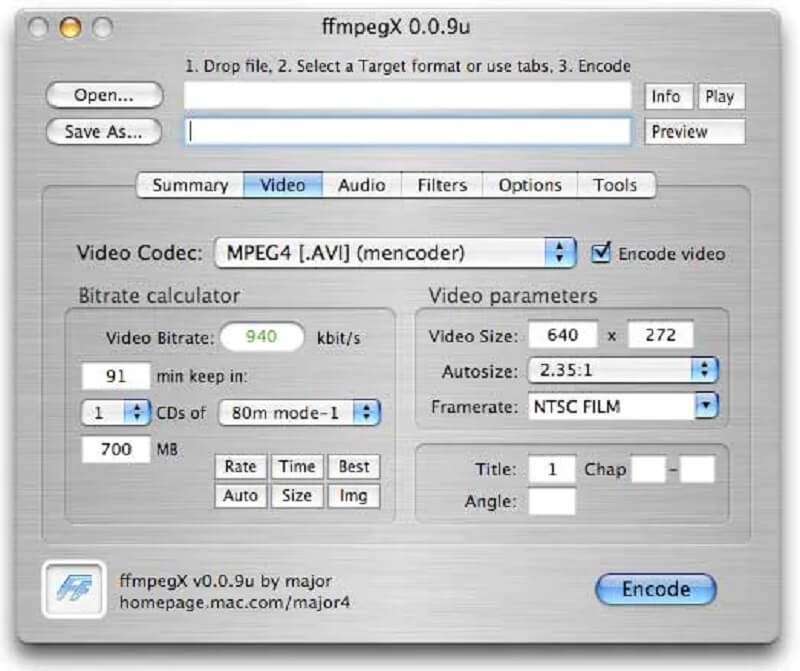
Prós:
- É compatível com um grande número de codecs e filtros.
- É compatível com todos os principais formatos de áudio e vídeo.
Contras:
- Não é simples de usar e colocar em prática para amadores.
- O material oficial não está bem organizado e pode ser difícil de entender.
Parte 2. Como cortar arquivos MKV com facilidade
Esta seção contém um tutorial passo a passo sobre como usar o excelente MKV Cutter, que permitirá que você corte rapidamente os arquivos sem destruir, corromper ou danificar o arquivo original.
Passo 1: Baixe o cortador de arquivos MKV
Você pode baixar e instalar o aplicativo de corte de arquivos MKV em seu computador clicando em um dos Baixar botões na parte inferior da página. A ativação do software em seu dispositivo será necessária após a conclusão do processo de instalação.
Etapa 2: adicione seus arquivos MKV
Se você deseja iniciar o processo de upload de seus arquivos do seu Pasta, Clique no Adicionar arquivos botão, que está situado no canto superior esquerdo da tela. Outra opção é clicar no botão Mais símbolo na interface central da janela, que abrirá um menu de opções.
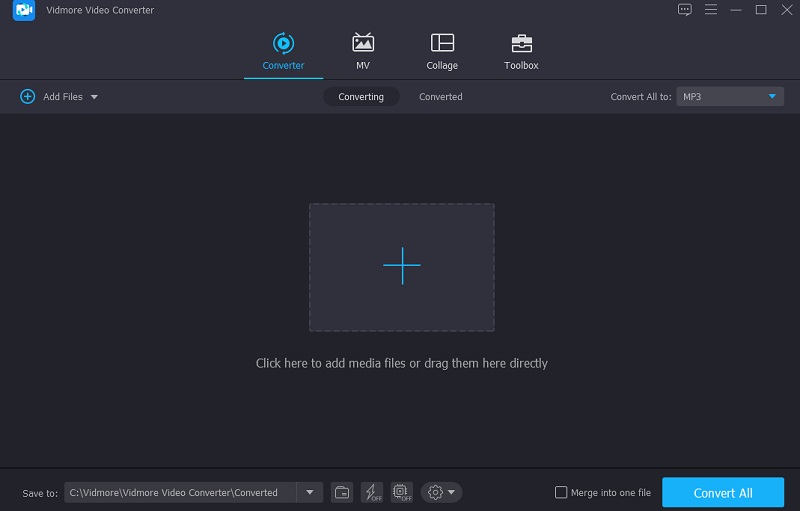
Etapa 3: prossiga para a seção de edição
Uma vez que seu arquivo MKV foi importado para o Linha do tempo, Clique no Tesoura ícone localizado sob a miniatura do vídeo. Em seguida, comece a remover partes indesejáveis do seu arquivo MKV ajustando gradualmente os controles deslizantes esquerdo e direito do vídeo para as posições esquerda e direita. Se desejar, você também pode inserir manualmente os horários de início e término do clipe. Assim que terminar, clique no botão Salve botão no canto inferior direito.
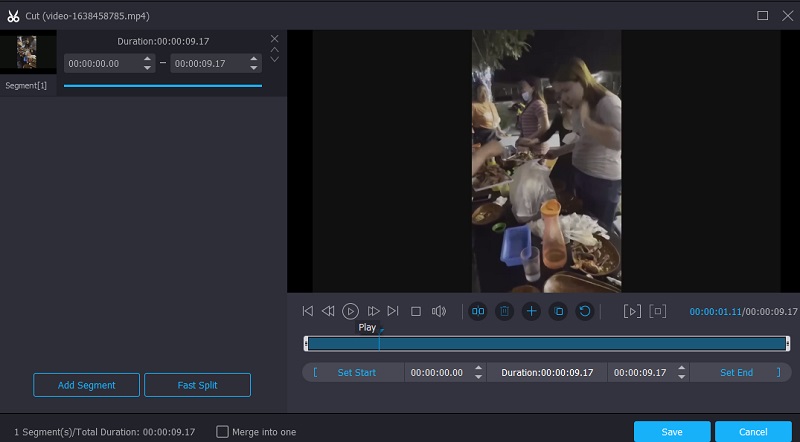
Etapa 4: converta com sucesso seu arquivo MKV
Você pode aplicar permanentemente as alterações feitas clicando no botão Converter tudo botão na parte inferior da página depois de fazer todas as alterações listadas acima e nas seções a seguir. E com isso, você está acabado!
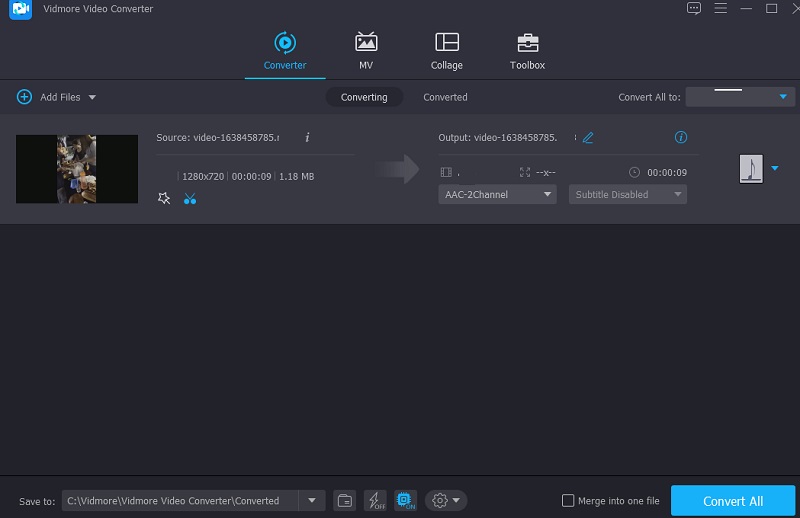
Parte 3. Perguntas frequentes sobre o cortador de MKV
O que há no MKV que o torna tão popular?
O MKV é o formato de vídeo mais global e adaptável disponível, pois pode incluir qualquer tipo e número de codecs de vídeo ou áudio, além de uma quantidade infinita de imagens estáticas, arquivos de legendas e registros de metadados, tornando-o o mais versátil.
É verdade que posso cortar meu arquivo MKV sem recodificá-lo usando o FFmpeg?
Você pode cortar o vídeo sem recodificá-lo usando o FFmpeg. Ele inclui todos os recursos e ferramentas necessários para editar um videoclipe sem precisar recodificá-lo.
O MKV é um formato superior ao MP4?
Enquanto o MP4 tem vantagens distintas, o MKV também tem alguns benefícios. Por ser um formato aberto sem obrigações de licenciamento, é mais provável que seja suportado por software de código aberto. Alguns recursos, como várias faixas e legendas, são melhor mantidos em MKV do que em MP4 em alguns casos. Portanto, é melhor que MP4.
Conclusão
Isso nos leva ao final do post de hoje! Com a ajuda dos mais aclamados Cortador MKV para as ferramentas para Mac e Windows descritas acima, você poderá eliminar as partes indesejáveis do seu videoclipe mais precioso sem comprometer sua qualidade. No entanto, se você quiser cortar seu vídeo MKV sem fazer nenhum esforço, tente usar o Vidmore Video Converter.
Dicas MKV
-
Editar MKV
-
Cortador de vídeo
-
Reprodução MKV


